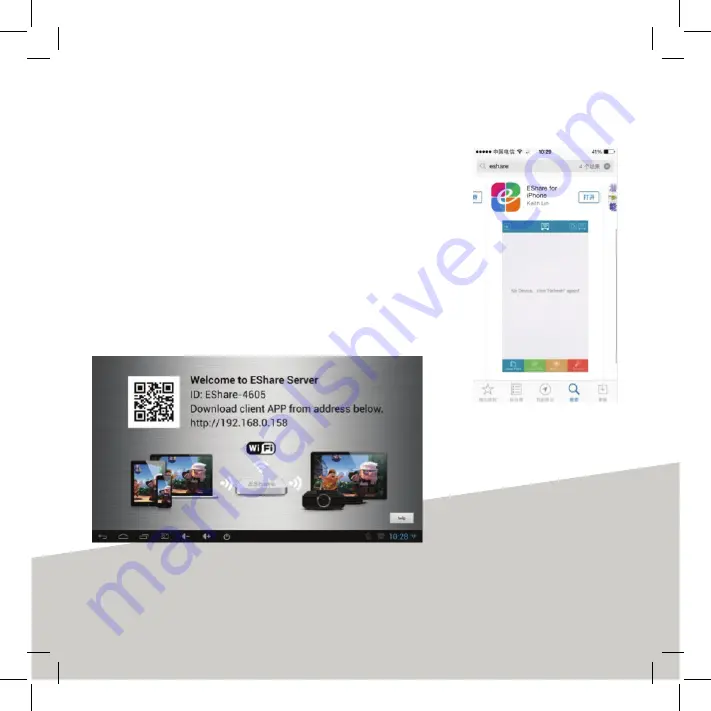
50
Trabaje con Su Dispositivo Inteligente
Versión para PC
Esta aplicación es compatible con Windows XP, Vista y 7 (32 bits y 64 bits). El PC debe estar dotado con Wi-Fi.
1.
Conecte su Kickstand MINI y su PC al mismo router o active el punto de acceso inalámbrico
de su Kickstand MINI y conecte su PC a dicho punto.
2.
Vaya a la pantalla principal de medios de Android y seleccione “APP, eShare Server”.
Introduzca la dirección IP de esta página en su navegador para descargar e instalar el software.
Con la aplicación gratuita eShare, puede proyectar la pantalla de su smartphone o tableta en su Kickstand MINI,
enviar archivos locales de forma inalámbrica al proyector, usar su smartphone o tableta como dispositivo de control
remoto o de entrada ¡y mucho más!
NOTA: eShare no es una aplicación de bem wireless y no está respaldada por
el equipo de soporte técnico de bem wireless. No necesita esta aplicación
para disfrutar de su Proyector Kickstand MINI de bem wireless.
Si quisiera utilizar eShare, descargue e instale la aplicación:
IOS version
Busque “eShare” en la App Store e instale la aplicación.
Android Version
1.
Active el punto de acceso inalámbrico portátil de su Kickstand MINI
(consulte “Conexión y Reproducción” para más detalles).
2.
Conecte su dispositivo Android al proyector.
3.
Vaya a la pantalla principal de medios de Android y seleccione
“APP, eShare Server”.
Ahora podrá escanear el código QR de la imagen proyectada o introducir la
dirección IP en su navegador para descargar e instalar la aplicación
Содержание kickstand mini
Страница 1: ...kickstand mini...
Страница 2: ...2...
Страница 20: ...20...
Страница 39: ...39...
Страница 40: ...40...
Страница 59: ...be mwireless com b m wireless 1725 Kilkenny Court Woodstock IL 60098 2015 b m wireless...
























